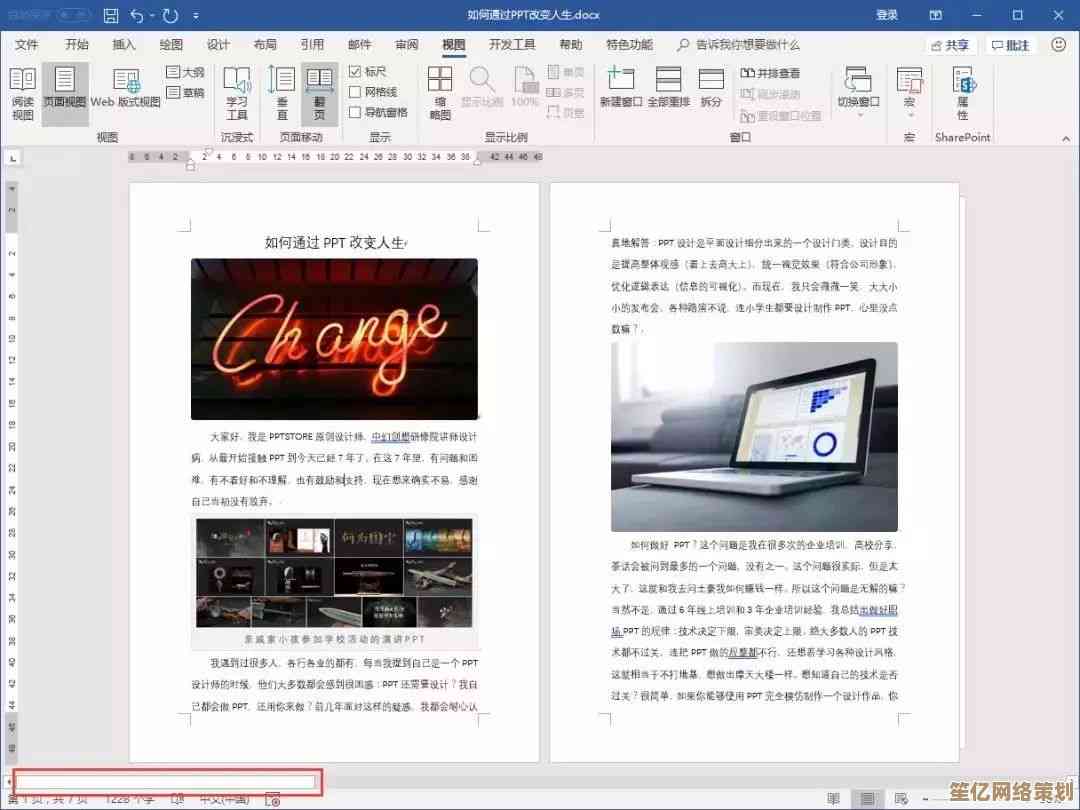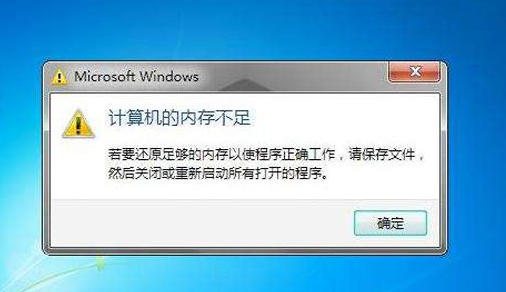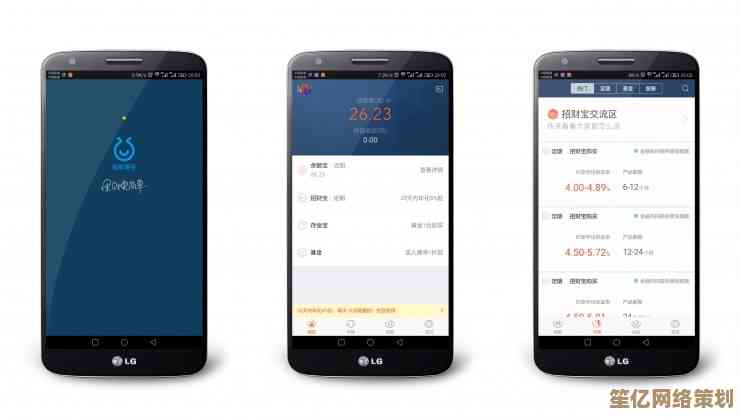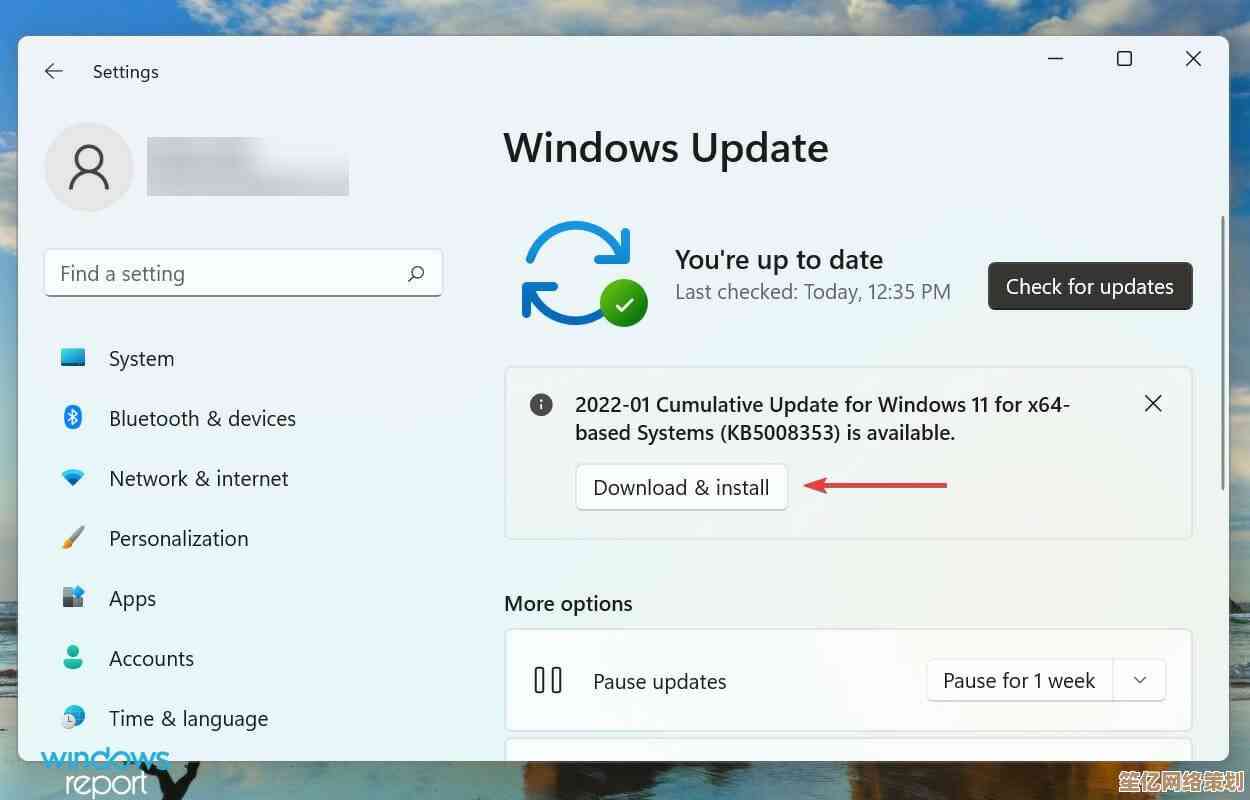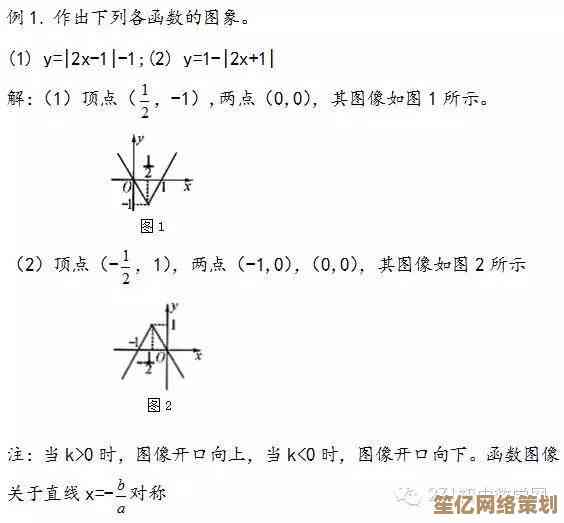电脑启动故障不用慌,装机高手教你一步步诊断修复问题
- 游戏动态
- 2025-10-18 18:21:08
- 2
哎,你说这事儿谁没遇到过啊……就那天晚上,我正急着赶个明天要交的PPT,手指头都悬在开机键上了,心里还美滋滋想着弄完就能追剧了,结果一按下去,嗡——风扇是转了,屏幕却黑得跟泼了墨似的,就剩个可怜巴巴的光标在那儿闪,或者干脆啥也没有,那一瞬间,真感觉血往头上涌,脑子里就一句话:“完蛋,这可咋整?”
别慌,真别慌,我跟你讲,电脑这东西吧,有时候就跟人闹脾气似的,你越急它越跟你杠上,咱先深呼吸,把它当成个有点小别扭的老朋友,一步步来“哄”,最傻但也最容易被忽略的一步:检查电源,别笑!我真干过这种蠢事,插排开关不知道被谁碰了,关了,或者那个电源适配器,笔记本的,插头松了一点点,没完全进去,灯都没亮,我还以为机器烧了,白吓出一身冷汗,还有啊,如果是台式机,记得看看屁股后面那个电源本身的开关,有没有被不小心拨到关的位置……这些地方查一遍,说不定问题就解决了,你会觉得自己特傻,但更多的是庆幸。
如果电源没问题,风扇呼呼转,但屏幕就是不亮,这时候,咱得听听“声音”,对,电脑会“说话”的,通过那些“哔哔”的叫唤声,不同的主板,报警声长短、次数不一样,有的是一长两短,可能是显卡没插好;要是持续地短促响个不停,大概是内存条闹情绪了,这个你得稍微查一下你主板牌子的报警声含义,网上都能搜到,没报警声?那也可能是另一种线索,说明可能问题出在更基础的地方,比如CPU或者主板本身。
好,咱就得动手了,前提是,一定!一定先完全断电,把电源线拔了!安全第一,打开机箱侧板,面对那一堆零件,别怕,它们不咬人,咱先从最简单的来:重新插拔内存条,内存条金手指用久了会氧化,接触不良是常事,把它两边卡子掰开,取下来,找块橡皮擦,对,学生用的那种就行,轻轻地把金色的接触片擦一擦,擦亮堂点儿,再原样插回去,听到“咔哒”一声,说明到位了,这个过程特别解压,真的,有种在修理精密仪器的感觉。

显卡也是,如果你是独立显卡,也把它拔下来,金手指擦擦,再稳稳当当地插牢,这些接口,有时候就是车子颠了一下,或者时间长了热胀冷缩,就会松那么一丢丢。
做完这些,再接电开机试试,嘿,说不定屏幕就亮了呢!那种失而复得的感觉,比喝了冰可乐还爽。
要是还不行……咱就得想想“最小系统法”了,这名字听着高级,其实简单,就是把所有非必需的东西都拔掉,只留下让电脑能最基本启动的部件:主板、CPU、一根内存、电源,硬盘、光驱、所有USB设备全拔了,然后开机,看它能不能通过自检,就是听到“滴”一声正常启动的声音,或者屏幕有显示,如果能,那说明核心部件是好的,问题出在后来接上去的某个设备上,你再一个一个往回接,接到哪个又黑屏了,嘿,罪魁祸首就是它!

如果最小系统都点不亮,那问题就比较核心了,可能是CPU、主板或者电源,这时候,如果你有备用的电源,可以换上去试试,没有的话……可能就得考虑找专业人士看看了,不过在此之前,还有个玄学小技巧:给主板放个电,就是把主板上的那颗纽扣电池抠下来,等个一分钟,再装回去,这能清空CMOS设置,有时候一些莫名其妙的BIOS配置错误就能被复位。
说到BIOS,如果屏幕能亮,但进不了系统,卡在某个画面,或者提示找不到启动设备,那八成是启动顺序乱了,或者硬盘出了问题,开机时按Del或F2(不同电脑不一样)进BIOS,看看启动项里,你的硬盘在不在,如果不见了,可能是硬盘线松了,或者……硬盘本身挂了,这时候,用个PE启动U盘进去,看看能不能读到硬盘里的数据,能读的话赶紧备份重要东西再说。
其实啊,修电脑这个过程,就像破案,你得根据蛛丝马迹(报警声、指示灯、屏幕提示)去推断可能的原因,然后一个个排除,有时候折腾半天,发现就是个特别可笑的低级错误;有时候呢,确实遇到了硬伤,但不管怎样,自己动手尝试的过程,能让你更了解你这个老伙计,每次成功点亮,那种成就感,真的,比玩游戏通关还带劲。
所以下次再碰上电脑闹罢工,先别急着抱去维修店或者想着换新的,沉住气,把它当成一次小小的探险,一步步来,大部分启动故障,其实都没想象中那么可怕,当然啦,要是真搞不定,也别硬撑,该找高手时就找高手,不丢人,毕竟,咱们的目标是让电脑重新跑起来,对吧?好了,我得去赶我的PPT了,幸好上次那台电脑被我“救”活了……希望这次它别再给我出幺蛾子了。
本文由称怜于2025-10-18发表在笙亿网络策划,如有疑问,请联系我们。
本文链接:http://www.haoid.cn/yxdt/31545.html